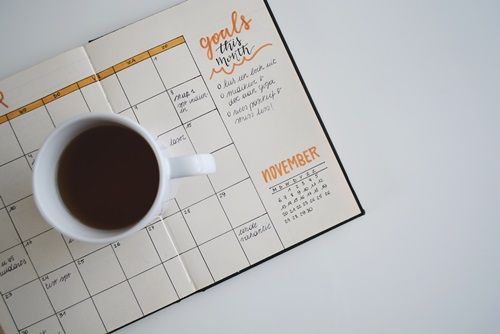Лифт је једна од најпопуларнијих апликација за транспорт у САД-у. Свакодневно га користе стотине хиљада корисника. Многи од њих раде по прецизном распореду и немају пуно времена да троше на добијање таксија.

Лифт је препознао тај проблем, па је увео опцију која вам омогућава да унапред резервишете вожњу. То ће вам омогућити да путовање испланирате пре времена, тако да можете стићи тамо где идете, а да не бринете о превозу. Прочитајте и научите како унапред заказати вожњу Лифтом.
Користи
Лифт је врло згодна апликација која вам омогућава да дођете од тачке А до тачке Б, слично као и Убер. Чињеница да можете да закажете вожњу 24 сата унапред чини живот угоднијим када сте у строгом распореду. На пример, ако ваш авион крене ујутру и морате да будете на аеродрому у 4 ујутро, последња ствар коју желите је да проведете сат времена тражећи такси усред ноћи.
како опоравити текстуалне поруке на ипхонеу

Ту ускаче резервација вожње Лифтом. Можете наручити вожњу дан раније и она ће вас чекати када изађете из зграде или хотела.
Ову функцију такође често користе људи који желе да стигну до важног пословног састанка. Ако немате луксуз да закасните на састанак, увек је најбоље да резервишете вожњу унапред. Можете покушати да се Лифтом возите редовним путем, али вероватно ћете морати да сачекате 20 до 30 минута да стигне. Потпуно прескочите тај стрес резервацијом вожње неколико сати раније.
како блокирати људе у хангоут-има
Још један добар разлог за резервацију вожње унапред је цена. Лифт има ствар под називом Лифт Приме Тиме која почиње током шпице. Цене су мало веће ако се тада провозате. Али ако унапред резервишете вожњу, добићете стандардну цену, без обзира када се вожња одвија. Поред тога, апликација ће вам рећи трошкове вожње пре него што је резервишете. То значи да ћете знати шта можете очекивати, без оних гадних изненађења која често долазе уз употребу стандардних таксија.
Како унапред заказати вожњу Лифтом
Лифт је једноставна апликација са јасним упутствима, па није тешко схватити како унапред резервисати вожњу. Ево шта треба да урадите:
- Подесите локацију на којој желите да вас покупе.
- Поставите локацију за одлагање тако што ћете је одабрати на мапи или унети адресу.
- Притисните дугме Распоред и одаберите датум и време када вам треба лифт.
- Подесите време преузимања мало раније него што вам треба, јер апликација не може да гарантује да ће возач бити тамо тачно на време.
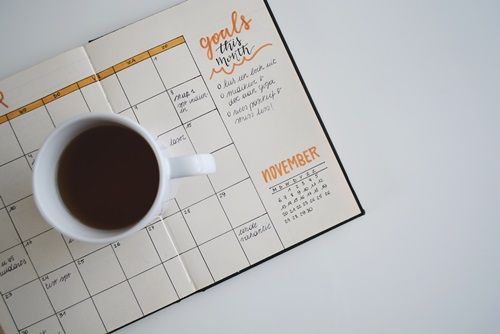
- Будите на месту преузимања на време. Лифт ће вам послати подсетнике на време да не би заборавио.
Како отказати заказану Лифт вожњу
Заказивање вожње Лифт-ом унапред може бити одлична идеја, али понекад се планови мењају. Када се то догоди, увек можете да га откажете у неколико једноставних корака. Ево шта треба да урадите:
- Отворите апликацију и додирните икону календара која се налази у горњем десном углу. Показаће вам листу заказаних вожњи.
- Притисните Откажи вожњу при дну екрана.
- Потврдите отказивање тако што ћете поново тапнути на Откажи.
- Ако икада одлучите да откажете вожњу Лифтом, обично нећете морати платити накнаду за отказивање.
Међутим, мораћете да платите накнаду у складу са правилима апликације ако:
- Желите да откажете вожњу након што јој је возач већ одговарао.
- Возач је већ на путу до места преузимања.
- Планирано је да возач стигне унутар предвиђеног прозора.
Иста правила важе за све Лифт вожње.
Планирајте вожњу унапред
Лифт вредно ради како би своје клијенте на време одвезао на одредишта, а функција Распоред је поуздана. Дакле, ако вам је важно да стигнете негде у одређено време, унапред закажите вожњу и бићете добро. Испробајте и свидеће вам се.
како онемогућити оптимизацију преко целог екрана
Да ли често користите Лифт? Да ли сте икада покушали да унапред закажете вожњу и да ли је то успело? Реците нам шта мислите о апликацији и овој функцији у одељку за коментаре испод.